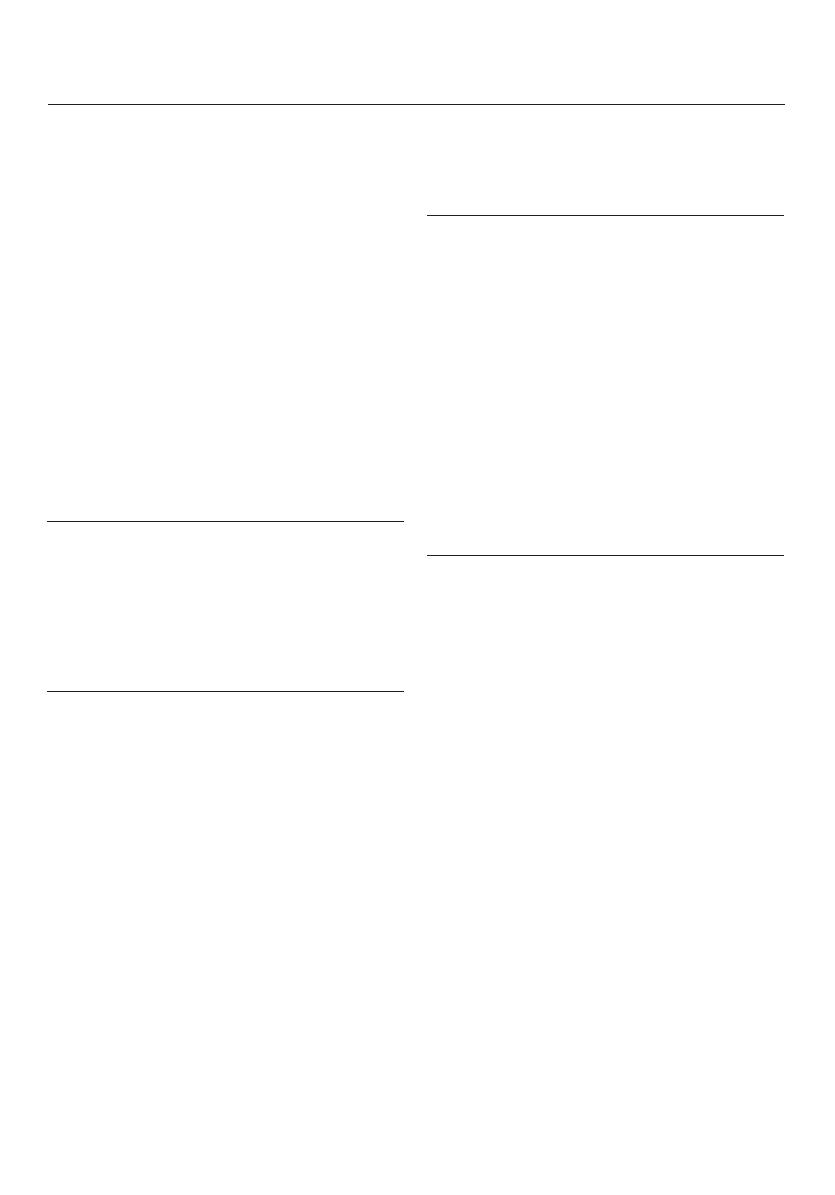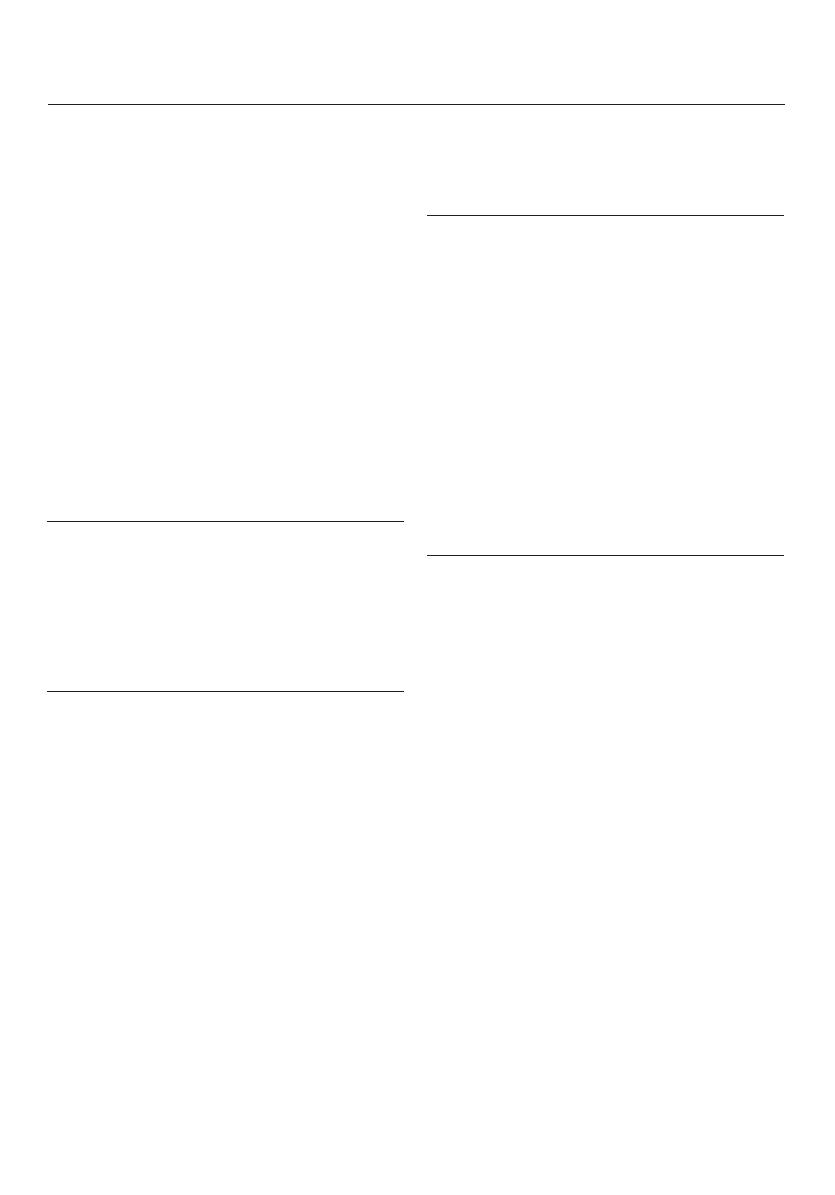
1. Installation
Assurez-vous que l’alimentation secteur de votre
domicile corresponde bien à celle indiquée sur la
plaque d’identification apposée au dos de votre appa-
reil. Installez celui-ci sur un support adapté plat, en
lui ménageant suffisamment d’espace libre pour une
bonne ventilation (7 à 10 cm). Assurez-vous que les
fentes de ventilation ne soient pas recouvertes. Ne
placez pas d’autres appareils ni des appareils lourds
sur votre lecteur DVD. Ne le placez pas sur des
amplificateurs ou sur tout autre équipement pouvant
dégager de la chaleur. Avant de déplacer le lecteur,
assurez-vous que le tiroir à disque est vide.
Ce lecteur DVD est conçu pour un usage continu.
Laisser l’appareil en mode veille n’interrompt pas son
alimentation électrique. Pour déconnecter complète-
ment le lecteur du secteur, il doit être débranché
de sa prise murale, ce qui est conseillé si vous ne
l’utilisez pas pendant un certain temps. La prise
d’alimentation fait office de système de déconnexion;
elle doit donc rester disponible en permanence.
2. Pour votre sécurité
N’ouvrez jamais l’appareil et ne démontez aucun de
ses éléments. Cela peut être dangereux pour vous
et pour certaines pièces fragiles. Vous risquez de
recevoir une décharge électrique ou d’entrer en con-
tact avec le rayon laser. N’essayez pas de regarder
à l’intérieur de l’appareil, ni par l’ouverture du tiroir, ni
par toute autre fente.
3. Attention
Protégez le lecteur de l’humidité et de la chaleur
excessive, ainsi que de tout équipement créant
de puissants champs magnétiques ou électriques
(haut-parleurs). Veillez à éviter toute projection sur
i’appareil et ne placez jamais de récipients contenant
un liquide (ex. : vase) dessus. Déconnectez le câble
d’alimentation du secteur si le lecteur fonctionne mal.
Votre lecteur n’est pas conçu pour une utilisation
dans un but industriel ni commercial, mais pour une
utilisation familiale. L’usage de ce produit est destiné
à des fins purement privées. Copier ou télécharger
des fichiers musicaux à des fins de commercialisa-
tion ou pour tout autre but lucratif constitue ou pour-
rait constituer une violation du code de la propriété
Intellectuelle. exclusion de garantie : dans la mesure
permise par la loi, toute déclaration ou toute contre-
façon de droits d’auteurs ou de tous autres droits
de propriété intellectuelle résultant de l’utilisation du
produit dans des conditions autres que celles visées
ci-dessus est exclue.
Condensation : Si votre appareil et/ou un disque a
passé un certain temps dans une température ambi-
ante froide, par ex. pendant un transport en hiver,
attendez environ 2 heures qu’il ait atteint la tempéra-
ture ambiante afin d’éviter de l'endommager.
4. Disques
Manipulez vos disques avec précaution. Prenez les
disques avec les doigts sur le bord ou sur l'ouverture.
Placez toujours le disque avec l'étiquette vers le haut
(dans le cas d'un disque à une seule face). Utilisez
toujours un chiffon souple pour nettoyer le disque si
nécessaire, et essuyez du centre vers le bord. Placez
toujours les disques dans leur emballage après leur
lecture et conservez-les en position verticale. Placez
toujours le disque correctement dans son logement.
N'utilisez jamais d'atomiseurs de nettoyage, benzine,
liquides à électricité statique ou d'autres types de
solvants si la surface du disque est sale. Essuyez
délicatement avec un chiffon souple et humide
(uniquement de l'eau), n'essuyez jamais le disque
avec un mouvement circulaire car les rayures
circulaires peuvent facilement marquer et provoquer
des parasites pendant la lecture.
5. Piles
Les piles utilisées dans cet appareil contiennent des
produits
chimiques nuisibles à l'environnement. Ne
jetez pas les piles avec les déchets domestiques.
Nous recommandons de les déposer dans un lieu
pouvant accepter ce type de déche.
L’unité qui se trouve avec ce manuel de l’utilisateur est
fournie sous licence sous certains droits de propriété
intellectuelle de parties tierces. Cette licence est limitée à
une utilisation privée non commerciale par l’utilisateur final
pour les contenus sous licence. Aucun droit n’est concédé
pour une utilisation commerciale. Cette licence ne couvre
aucun produit autre que celui-ci et ne peut être étendue à
un produit ou processus qui n’est pas sous licence selon
la norme ISO/IEC 11172-3 ou ISO/IEC 13818-3 utilisé
ou vendu avec ce produit. La licence couvre uniquement
l’utilisation de ce produit pour encoder et/ou décoder des
fichiers audio selon la norme ISO/IEC 11172-3 ou ISO/IEC
13818-3. Aucun droit n’est cédé sous cette licence pour
des caractéristiques ou des fonctions du produit qui ne
sont pas conformes à la norme ISO/IEC 11172-3 ou ISO/
IEC 13818-3.
Attention : Les contrôles, les ajustements ou les
procédures autres que ceux spécifiés dans ce man-
uel peuvent provoquer une explosion avec émission
de radiations dangereuses.
précautions
2_ précautions